Como criar um gráfico de gantt no excel
Um gráfico de Gantt é um tipo de gráfico que mostra os horários de início e término de várias tarefas.
Este tutorial explica como criar o seguinte gráfico de Gantt no Excel:

Exemplo: gráfico de Gantt no Excel
Siga as etapas a seguir para criar um gráfico de Gantt no Excel.
Passo 1: Insira os dados.
Insira o nome, a data de início e a duração de cada tarefa em colunas separadas:
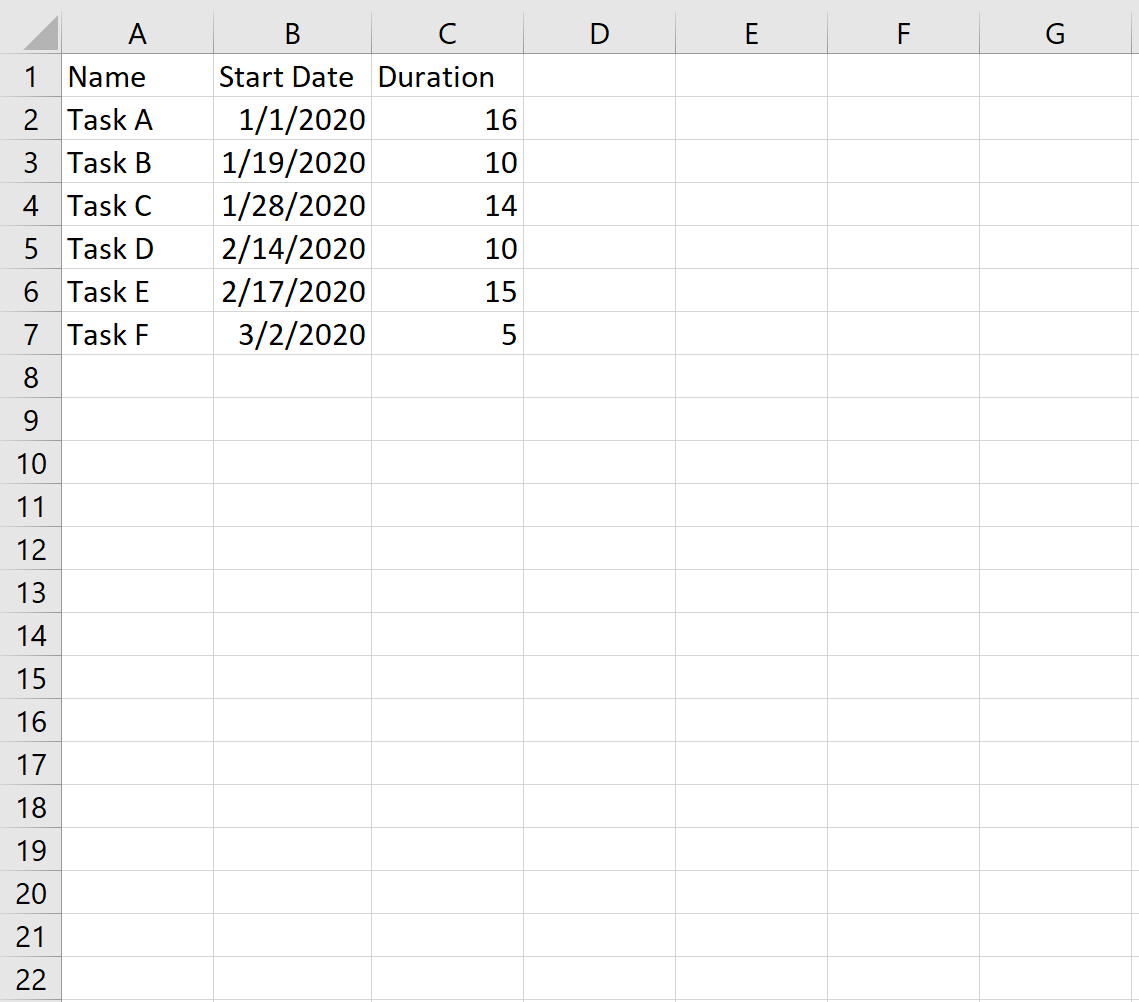
Etapa 2: converta o formato da data em número de dias desde 1º de janeiro de 1990.
Por padrão, as datas no Excel são armazenadas como o número de dias desde 1º de janeiro de 1990. Para criar nosso gráfico de Gantt, precisaremos converter as datas em números usando a seguinte fórmula:
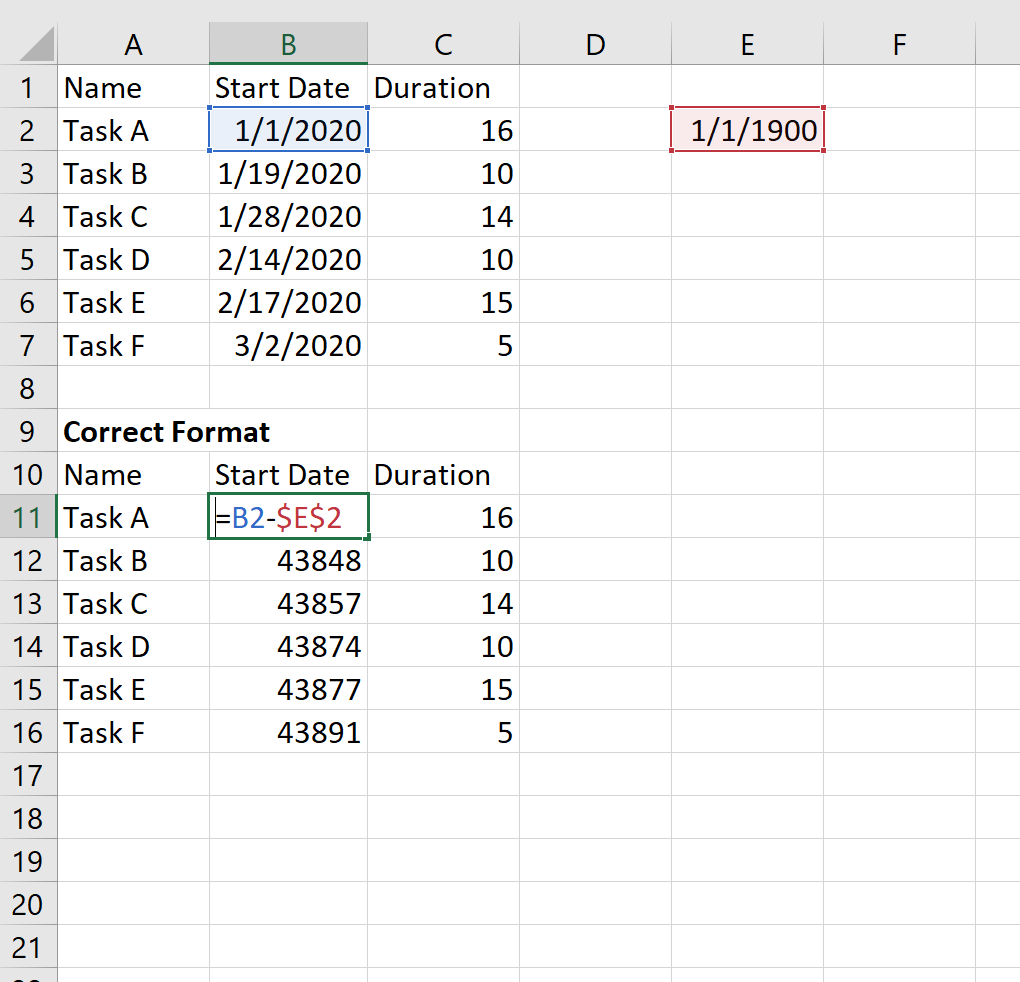
Etapa 3: insira um gráfico de barras empilhadas.
A seguir, destaque as células A10:C16. No grupo Gráficos da guia Inserir , clique na opção que diz Gráfico de barras empilhadas 2D :
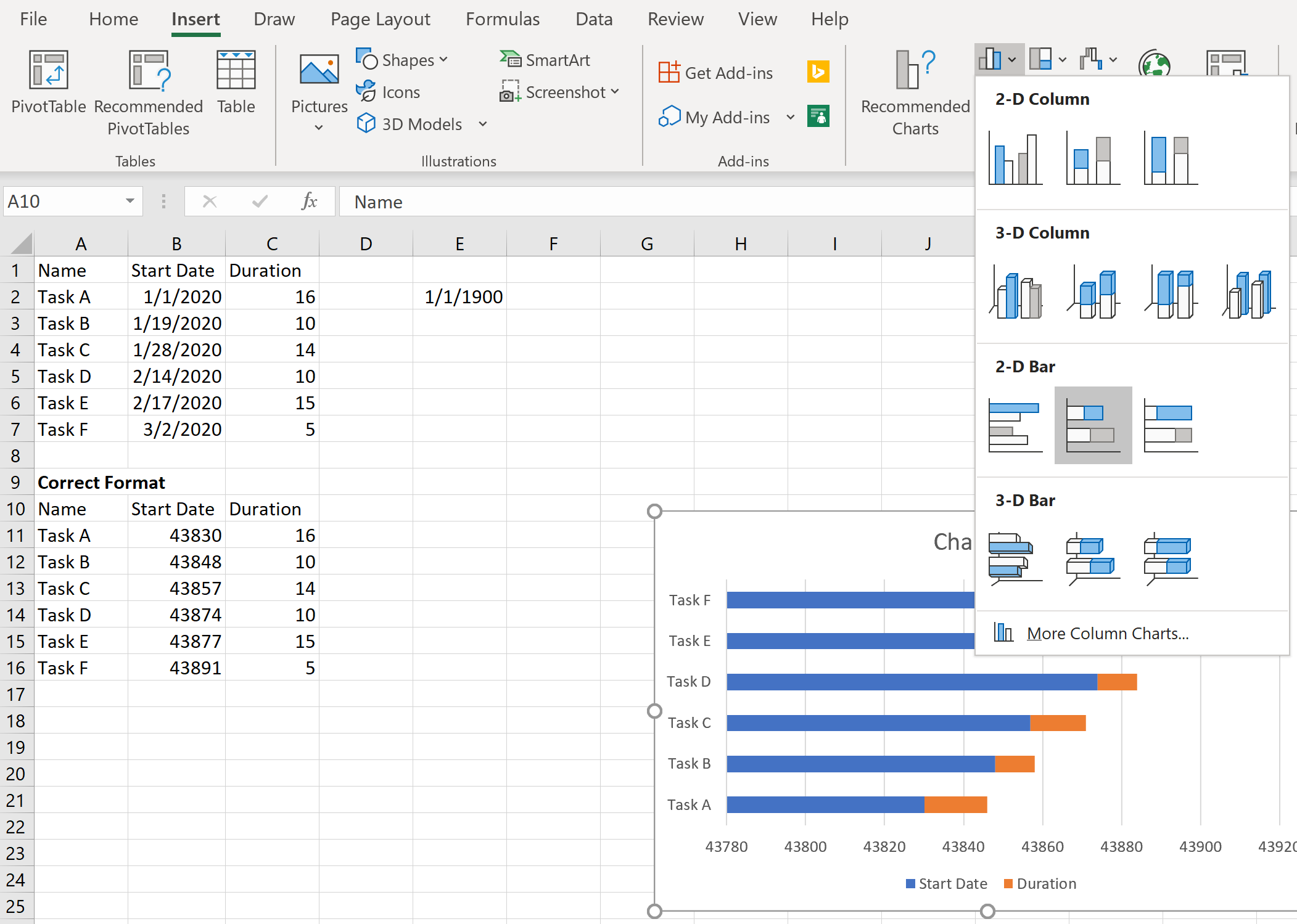
O seguinte gráfico aparecerá automaticamente:
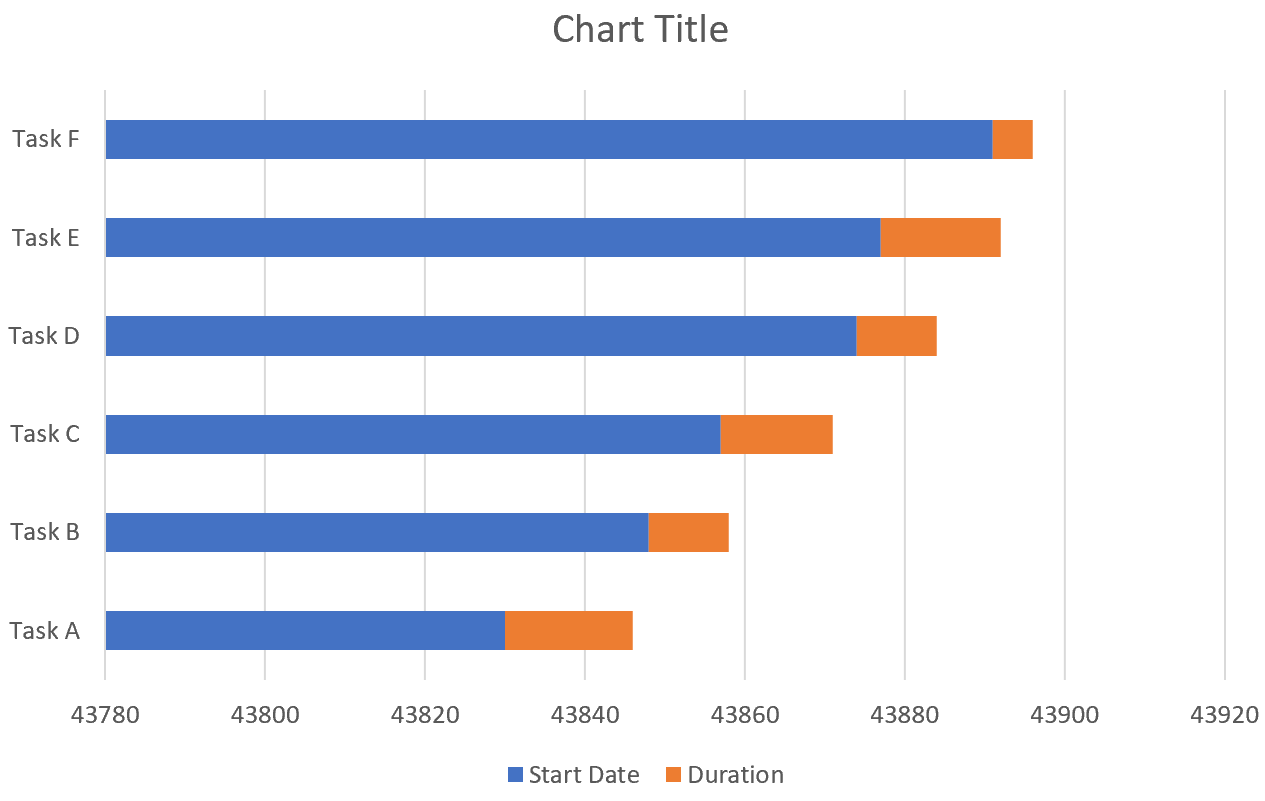
Etapa 4: altere a aparência do gráfico.
Finalmente, mudaremos a aparência do gráfico de Gantt.
Inverta a ordem das tarefas.
- Clique com o botão direito em qualquer tarefa no gráfico. Em seguida, clique em Formatar Eixo…
- Marque a caixa ao lado de Categorias na ordem inversa .
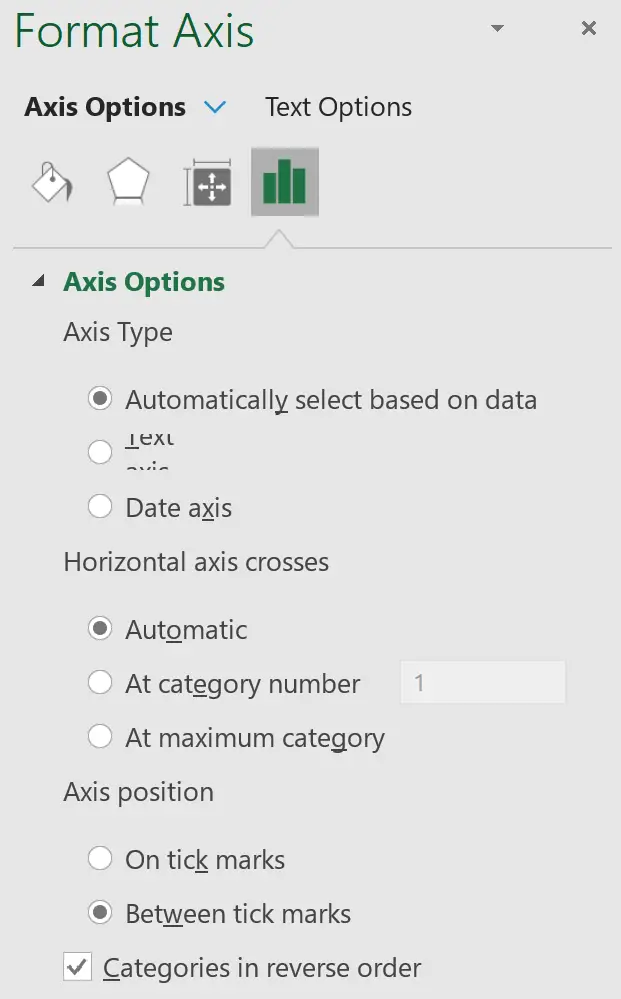
Remova as barras azuis.
- Clique com o botão direito em uma das barras azuis. Em seguida, clique em Formatar série de dados…
- Clique no ícone do balde de tinta, em Preencher e em Sem preenchimento .
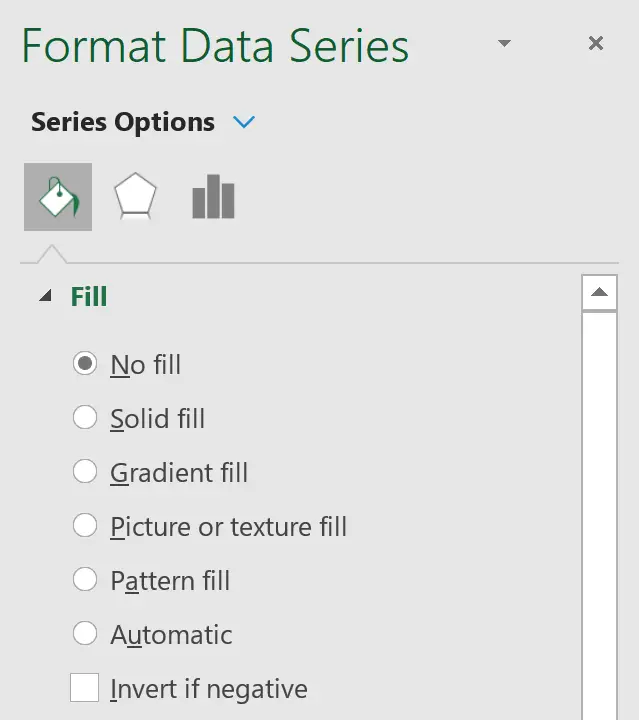
Edite as datas no eixo x.
- Clique com o botão direito em uma das datas. Em seguida, clique em Formatar eixo…
- Em Opções do Eixo , altere o valor Mínimo para 43830 para refletir a data mais antiga da primeira tarefa.
- Em Número , altere a categoria para Data.
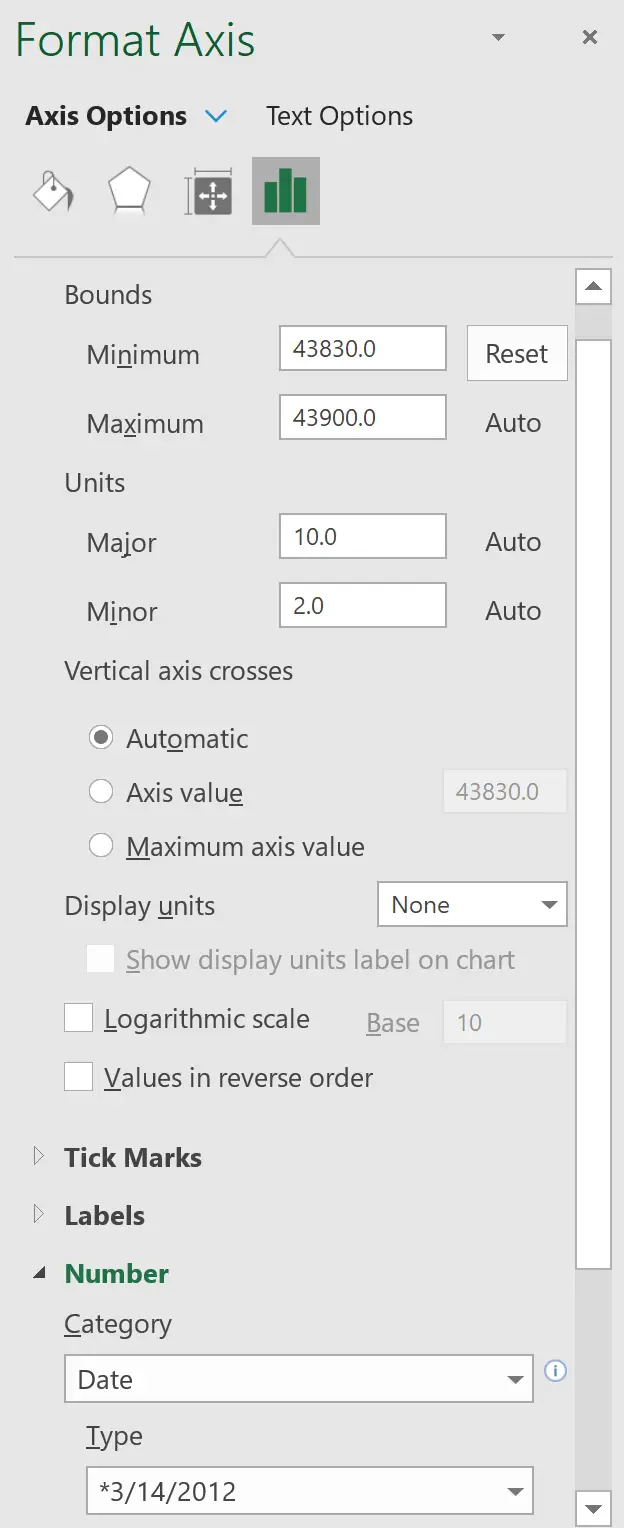
Altere o título do gráfico conforme desejado. Clique na legenda na parte inferior e exclua-a.
O resultado final deve ficar assim:
